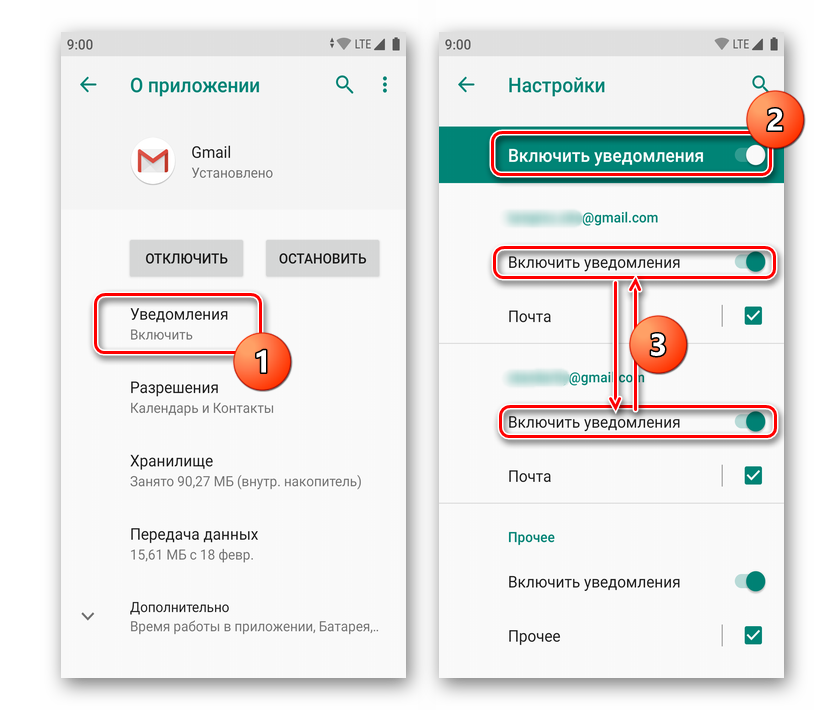Исправно онемогућите Андроид обавештења
Сваки Андроид уређај подразумевано нуди многе важне функције, међу којима је тренутно обавештење вриједно посебне пажње. Упркос чињеници да су у већини случајева таква упозорења далеко од последњег, понекад постају проблем. У току данашњих упутстава, разговараћемо о томе да их онеспособимо на Андроиду.
Садржај
Искључите обавештења на Андроид-у
На Андроид платформи можете се ослободити обавештења на пет главних начина, како коришћењем стандардних функција уређаја, тако и прибегавањем додатним апликацијама. Поред тога, скоро сваки инсталирани софтвер пружа своја подешавања која вам омогућавају да деактивирате одређене нотификације.
1. метод: Искључите упозорења
Без обзира на инсталирану верзију Андроида, нотификације можете искључити помоћу завесе. Штавише, ова метода се само делимично односи на онемогућавање упозорења, јер ће се већина њих и даље акумулирати.
- Најлакше је прекинути везу преко панела за брзи приступ, јер је довољно да додирнете само једну икону. Да бисте то учинили, прво раширите завесу и пронађите икону са потписом „Само важно“ .
- Плоча за брзи приступ биће ажурирана представљањем бројних параметара. Додирните опцију „Потпуна тишина“ да бисте искључили било каква обавештења на уређају.
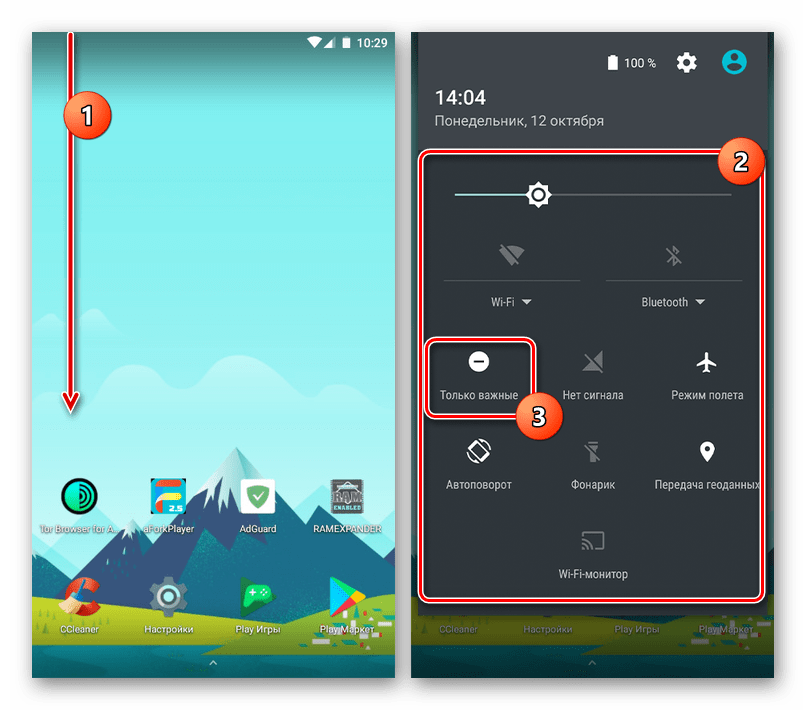
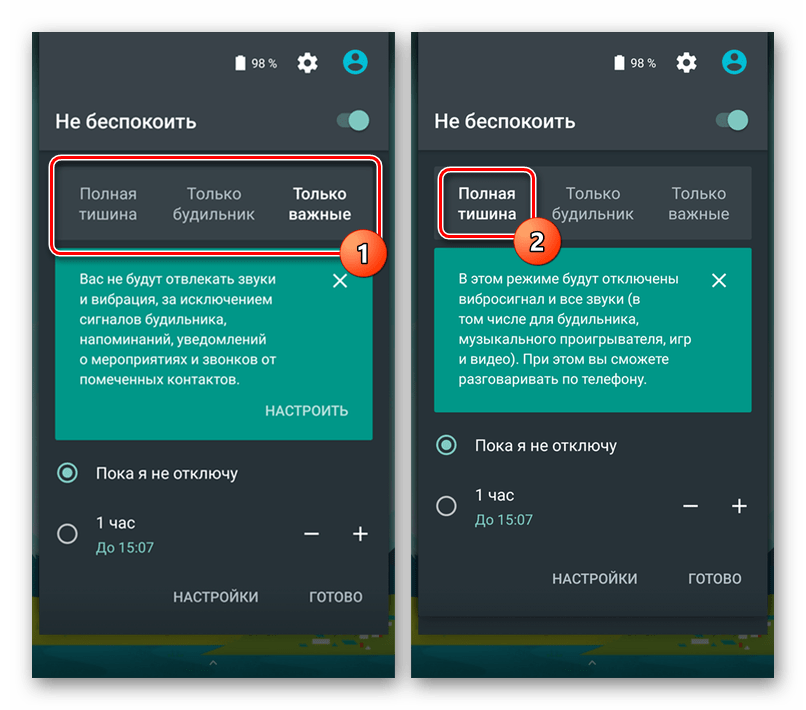
2. метод: Мени обавештења
Најочигледније онемогућавање упозорења биће употреба „Подешавања“ , која омогућавају флексибилну контролу оперативног система у целини. Као пример ћемо узети две верзије Андроида, пошто се овај поступак разликује у зависности од релевантности оперативног система. Андроид 5 и новији се не узимају у обзир јер такве ставке менија нема.
Андроид 6-7
- Отворите апликацију „Подешавања“ , пронађите блок „Уређај“ и кликните на „Обавештења“ .
- Свака апликација на листи доступна је за подешавање личних параметара. Међутим, у највећем делу то неће утицати на чињеницу примања обавештења.
- Дјеломично их можете блокирати кликом на икону зупчаника у горњем десном углу главне странице и одабиром одјељка „На закључаном екрану“ . Изаберите опцију „Не прикажи“ и вратите се на страницу са општом листом параметара.
- Кроз „Подешавања“ идите на страницу „Звук“ у блоку „Уређај“ . Овде додирните дугме „Онемогући обавештења“ .
- У одељку „Само важно“ промените положај клизача тако што ћете онемогућити свако обавештење. Неки од њих можда нису доступни из једног или другог разлога.
- Слично томе, промените подешавања у одељку „Блокирај визуелно упозорење“ променом стања оба клизача.
- За закључак се вратите на почетну страницу „Звук“ и смањите јачину сваке нотификације. Након успешне промене, нова икона треба да се појави на горњој табли.
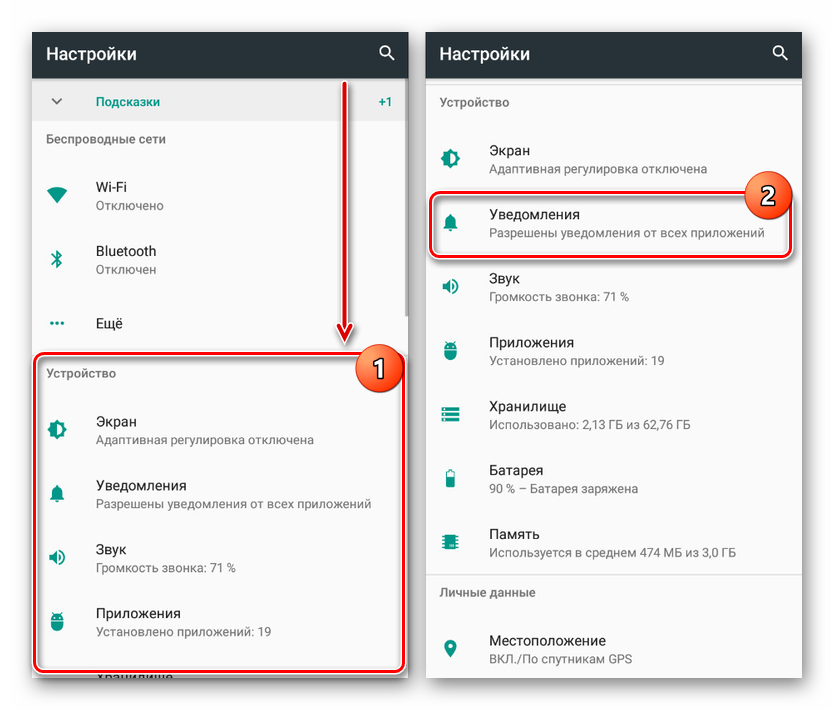
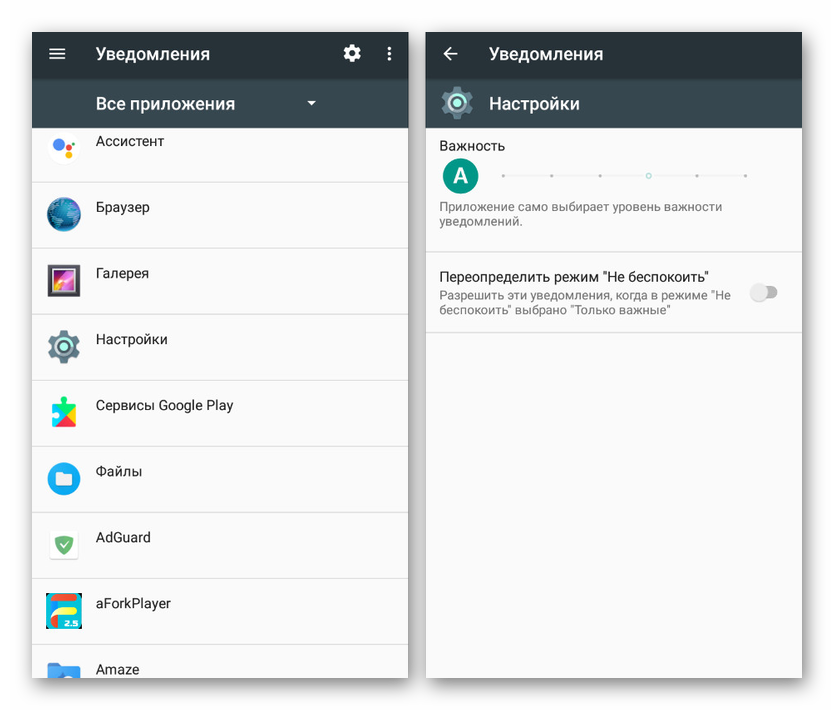
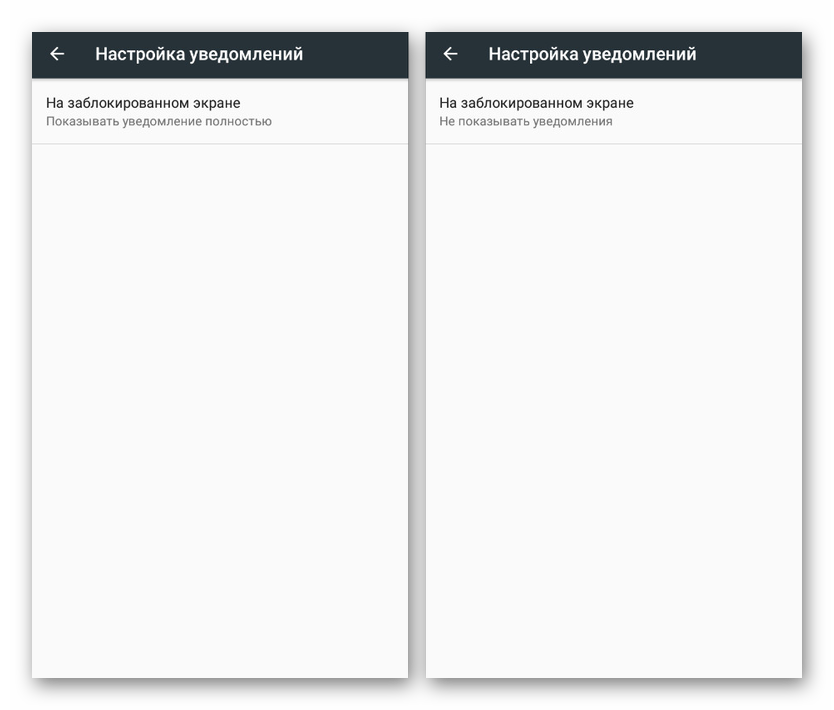
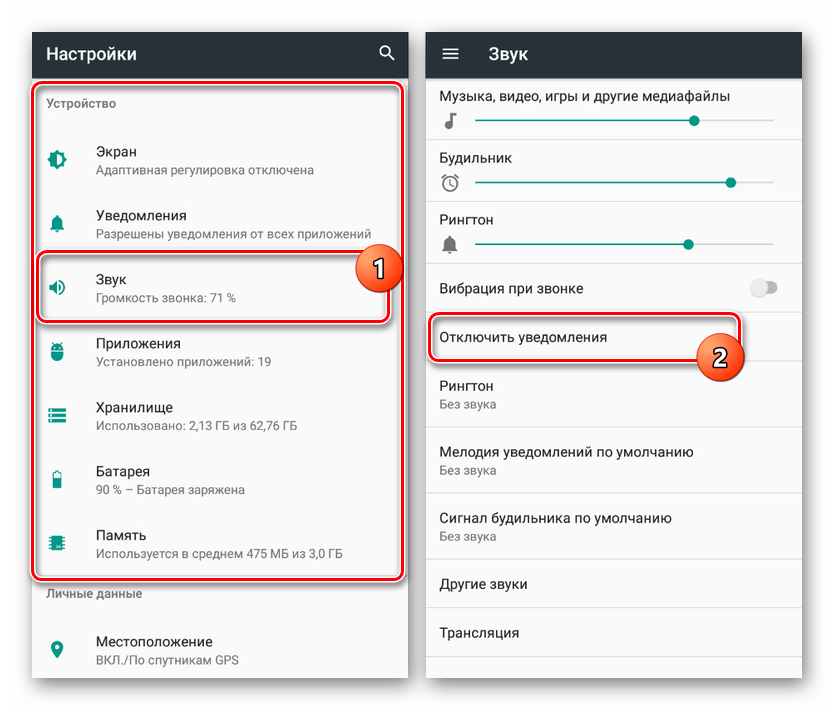
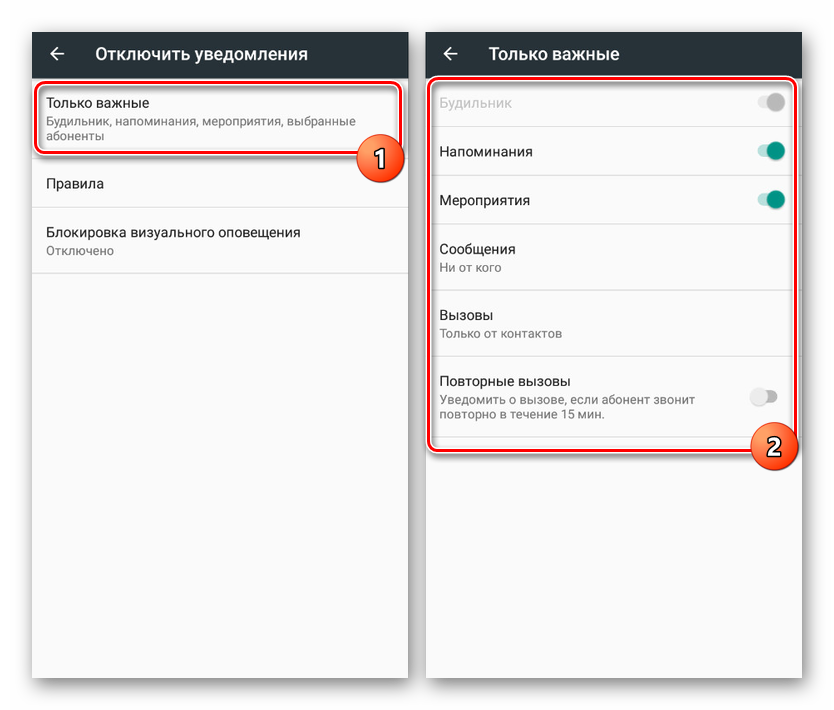
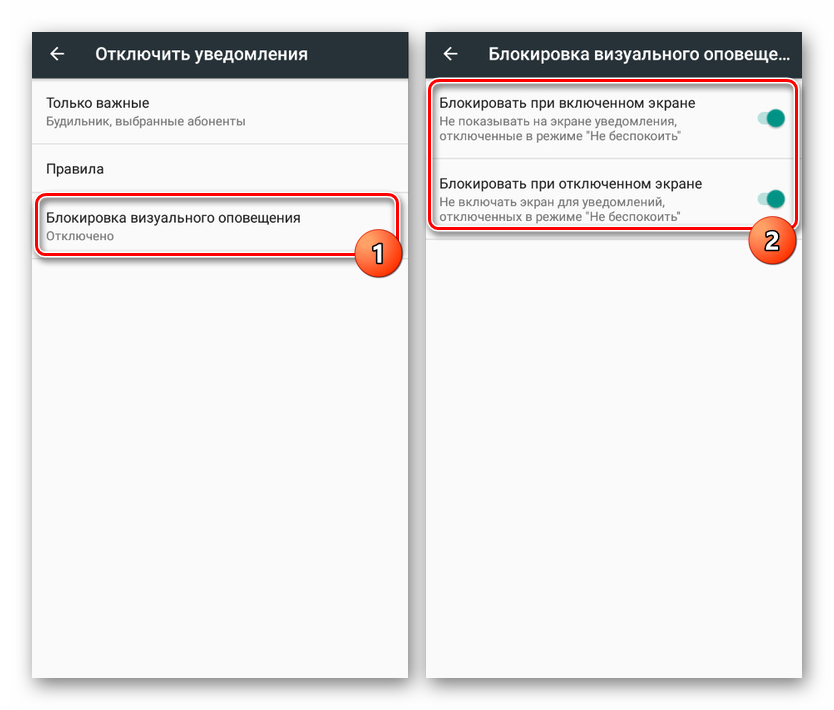
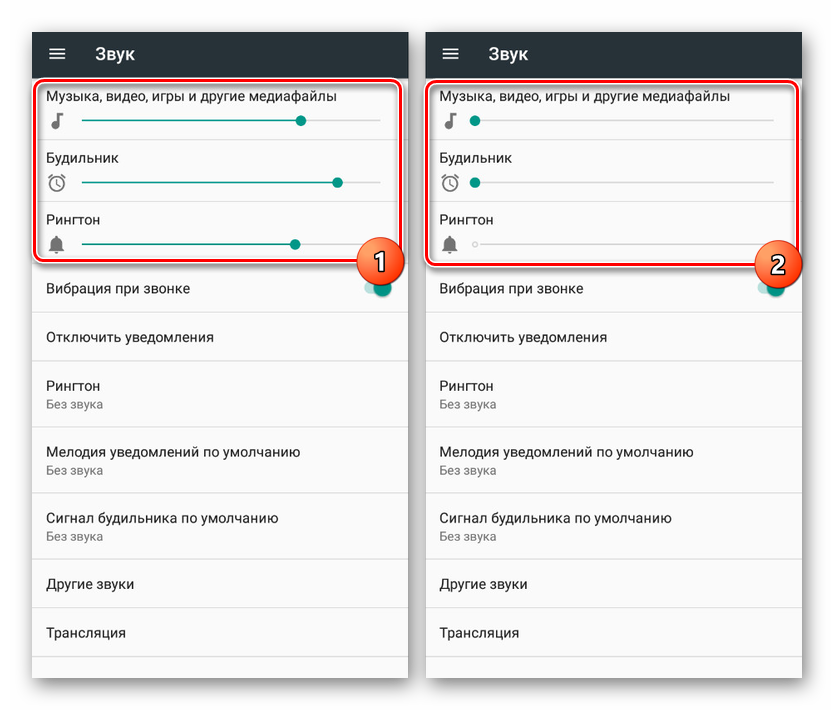
Андроид 8-9
Почевши од Андроида 8, мени са обавештењима је редизајниран. Готово сви тематски параметри су комбиновани, тако да је кориснику много практичније онемогућити све непотребно.
- Идите на „Подешавања“ и отворите „Апликације и обавештења“ . Померите се мало доле и идите на одељак „Обавештења“ .
- Ако је потребно, конфигуришите неке параметре који су индиректно одговорни за рад нотификација и помичите се испод, идите на листу апликација за масовно деактивирање нотификација. У почетку су приказане 3 апликације за које су обавештења недавно стигла, а да бисте прешли на списак инсталираног софтвера, додирните „Прикажи све у протеклих 7 дана“ .
- У новом прозору можете да кликнете на дугме са три тачке да додатно прикажете системске процесе (1), јер постоје и они који кориснику шаљу упозорења. Ради практичности , пребаците се са „Најновије“ на „Најчешће“ (2) да бисте сазнали шта тачно шаље највише упозорења. Све што остаје је пребацити преклопник налево (3) тако да одређена апликација или поступак више не може да вам шаље обавештења.
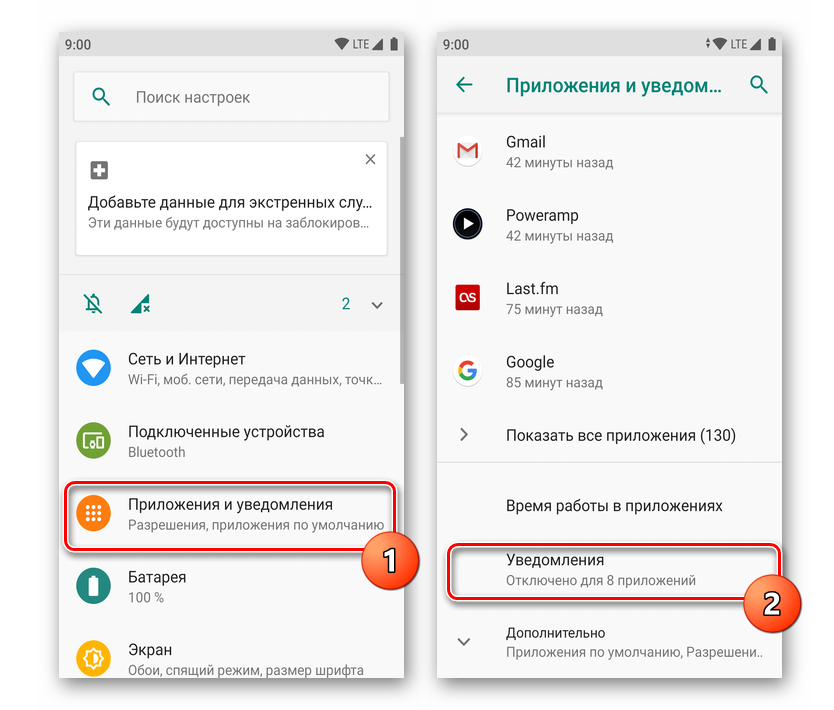
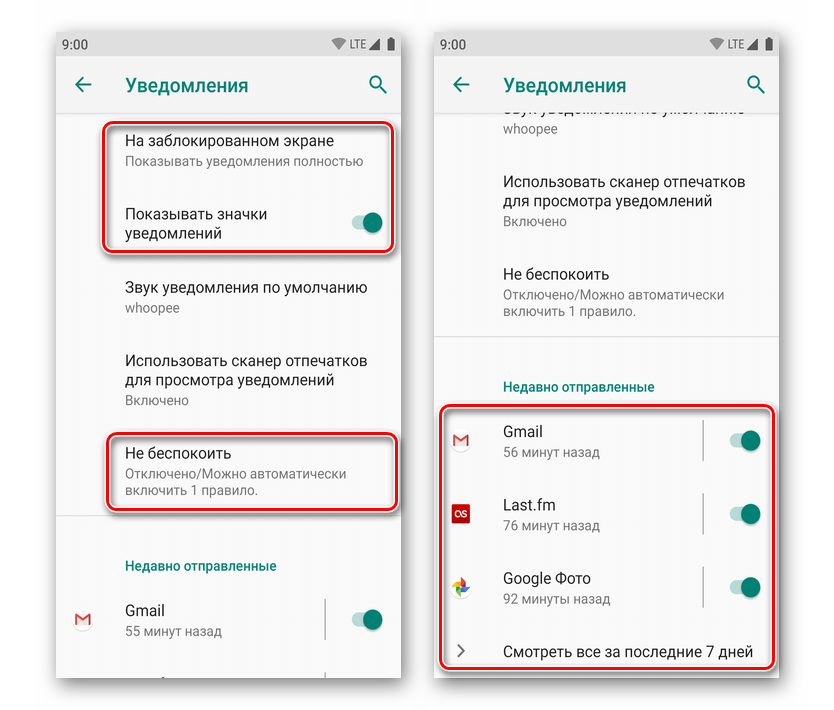
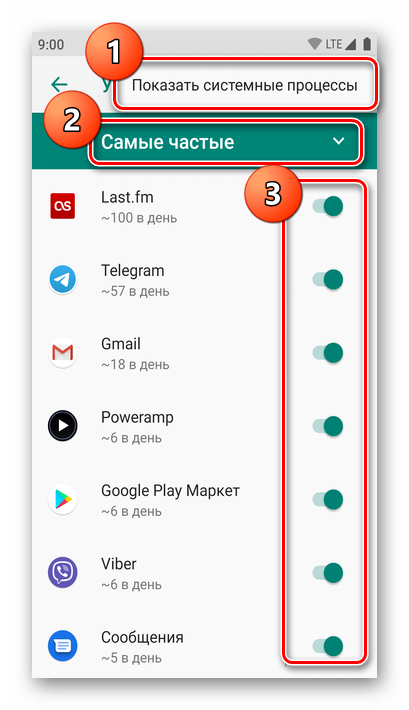
Ако не можете да онемогућите одређене нотификације, покушајте следећи метод који директно надопуњује оно што је већ речено током упутстава.
Метод 3: Обавештења о пријави
Поред различитих врста системских обавештења, можете онемогућити обавештења за појединачне апликације, углавном инсталиране са Гоогле Плаи продавница . Размотрите овај поступак користећи различите верзије Андроида као пример.
Андроид 4 и 5
- У одељку „Подешавања“ пронађите блок „Уређај“ и идите на страницу „Апликације“ .
- Додирните линију са апликацијом чија обавештења желите да деактивирате. У исто време, прелиминарно можете отићи на радни софтвер или на пуну листу на картици "Све" .
- Једном на страници са жељеним програмом кликните на линију "Обавијести" . Одмах након тога биће потребна потврда искључивања кроз скочни прозор.
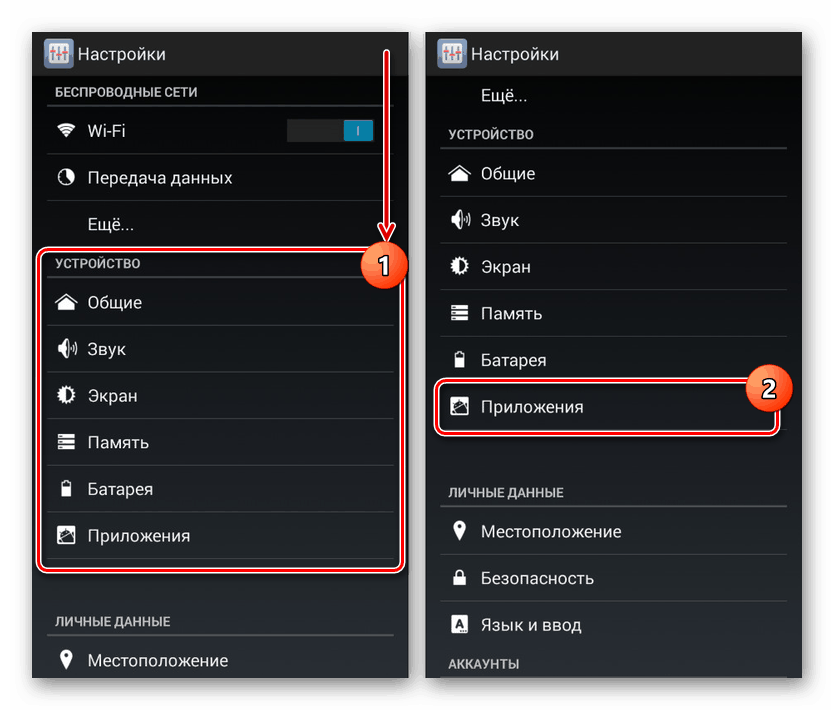
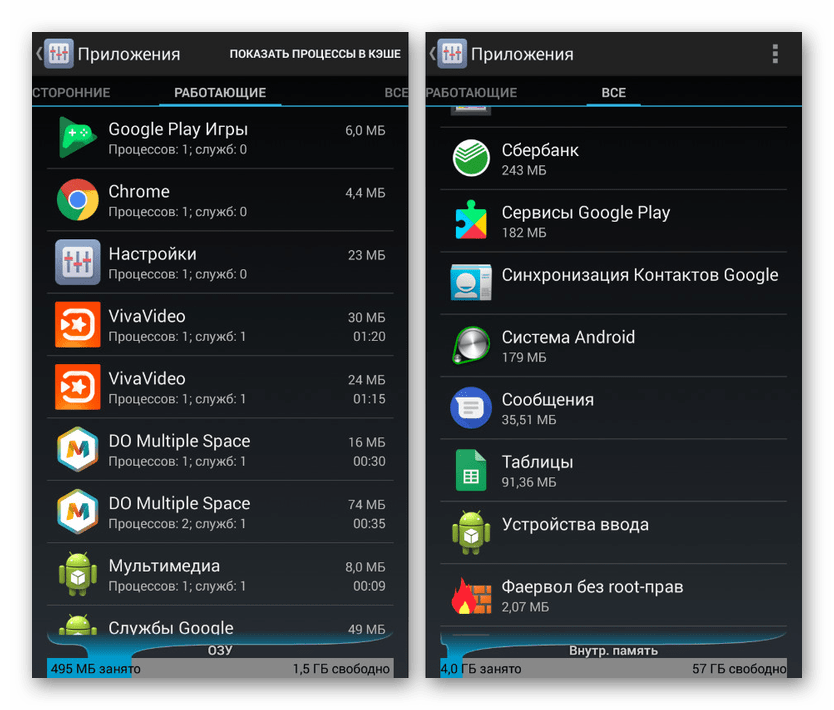

Андроид 6 и новији
Власници модернијих верзија Андроида могу да уклањају обавештења на нешто другачији начин и за њих су доступнија погоднија подешавања за селективно искључење.
Да бисте брзо искључили упозорења са било које или неколико апликација, довољно је да користите завесу у тренутку када су тамо. Отворите завјесу, дуго додирните обавијест о апликацији коју не желите видјети. Након 2 секунде појавиће се питање желите ли да се та обавештења прикажу, на шта морате одговорити негативно. Обавештење ће одмах нестати и више нећете примати одређену апликацију. Можете их омогућити обрнутим корацима од следећих корака.
На модификованим верзијама љуске, уместо овог питања, систем може да вас пребаци у мени са подешавањима обавештења о апликацији.
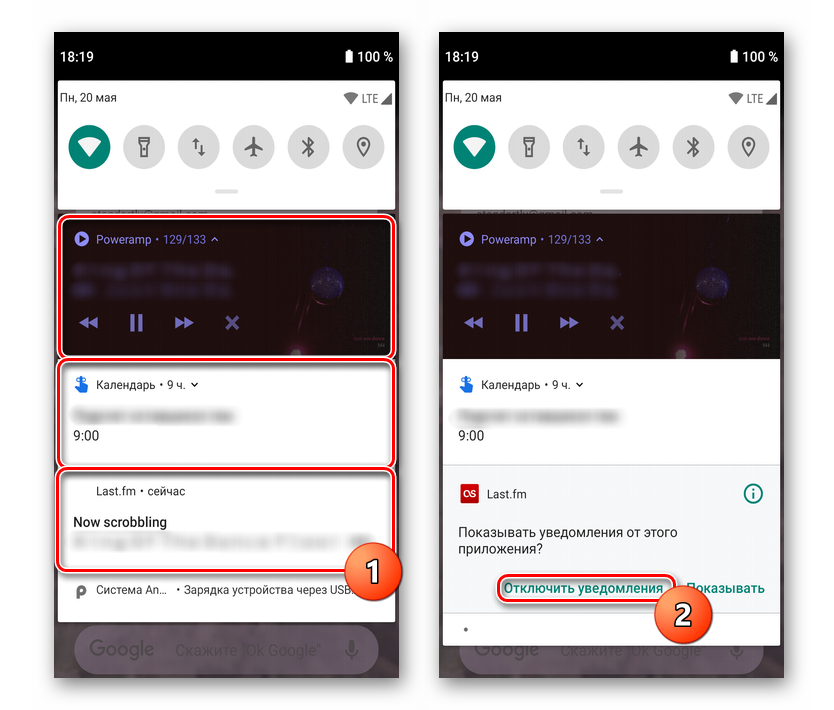
Претходна опција није увек згодна, јер неке апликације шаљу неколико врста упозорења, а само неке од њих је потребно онемогућити. Поред тога, није увек згодно чекати док се не појави обавештење или желите ручно проћи кроз сав инсталирани софтвер и детаљно их конфигурисати. У овој ситуацији поступите на следећи начин:
- Отворите „Подешавања“ и идите на „Апликације и обавештења“ (или једноставно „Апликације“ ). Ако недавно лансирана листа не садржи потребну апликацију, проширите целокупну листу и пронађите опцију која вам је потребна. Додирните линију са тим.
- Пронађите и идите на Обавештења . Овде их можете потпуно онемогућити (2) или, ако програм дозвољава, извршити прилагођена подешавања (3). Ово последње је релевантно када, на пример, апликација подржава ауторизацију више профила (под различитим рачунима) или ако има различите врсте упозорења.
![Онемогућите или потпуно онемогућите обавештења о Андроид апликацијама]()
На фирмверу треће стране као што је Флиме ОС редослед акција се спрема, само називи ставки могу бити различити. На пример, на паметним телефонима из Меизу-а прво морате да одаберете апликацију, додирнете је и одете на „Оффице. дозволе “ и додиром пребаците прекидач у колони „ Обавештења “ лево. Истовремено, неки фирмвер можда нема напредне поставке за онемогућавање различитих врста упозорења.
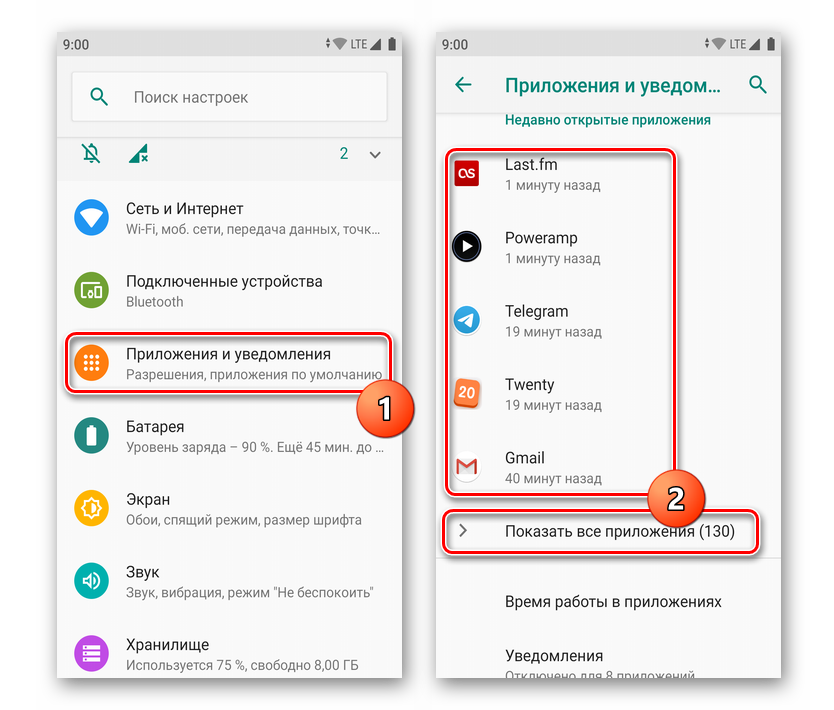
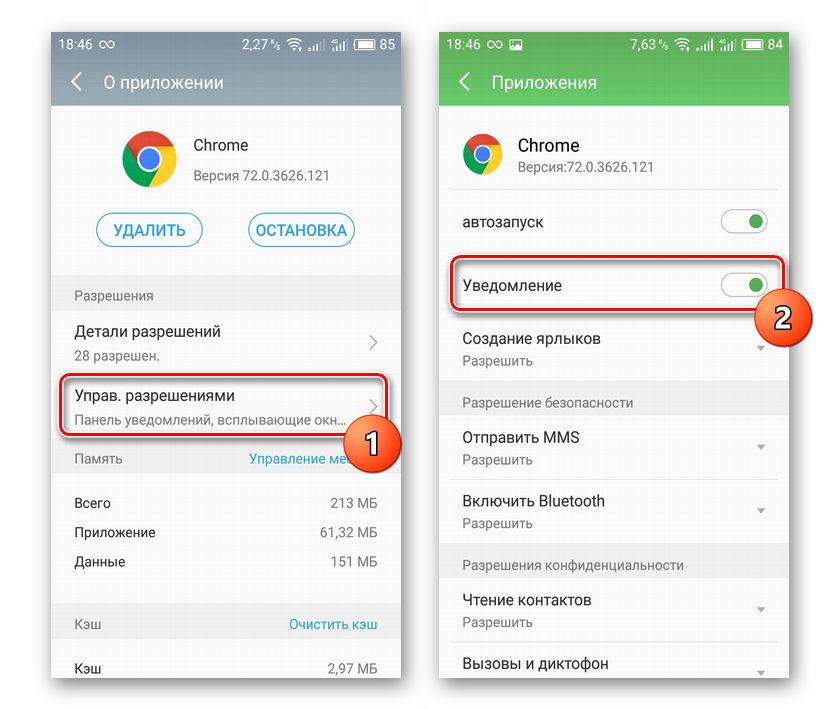
Ову методу је најбоље користити заједно са претходном, тако да се решите скоро свих обавештења, не рачунајући позиве и поруке. У исто време, увек можете оставити упозорења по властитом нахођењу, на пример, о порукама на друштвеним мрежама или е-пошти.
Метод 4: Подешавања апликације
Не заборавите на могућности самих апликација. Многи од њих садрже засебну ставку менија у својим интерним подешавањима, где сваки корисник може да уређује рачун. Немогуће је саставити обједињено упутство за деактивирање на овај начин, али обично није тешко пронаћи потребан параметар.
Потребно је само покренути апликацију и отићи на њена подешавања кликом на одговарајућу икону (стандардни Андроид тастер у облику три тачке или онај који је направио програмер апликације, на пример, у облику зупчаника). На листи поставки потражите ставку "Обавештења" или "Обавештења" (или нешто блиско једној од ових вредности) и уредите овај параметар према тамо датим параметрима.
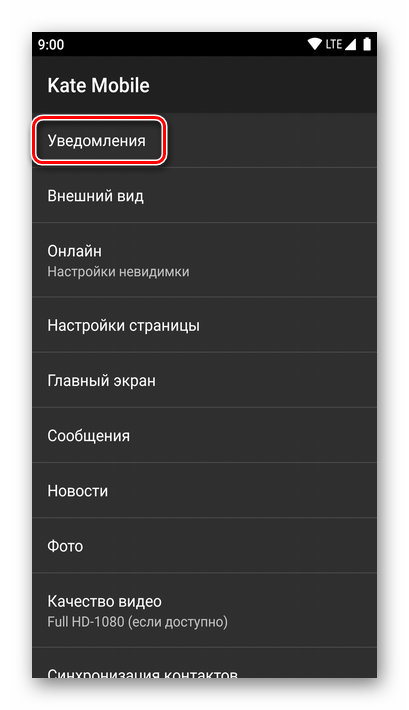
5. метод: Блокирајте СМС и позиве
Ако сте стално забринути због позива и порука према телефонском броју, помоћу апликације "Телефон" или "Поруке" можете блокирати нежељене нотификације. Сличне функције пружају се не само у стандардним, већ и код клијената инсталираних са Плаи Маркета, попут софтвера компаније Гоогле,
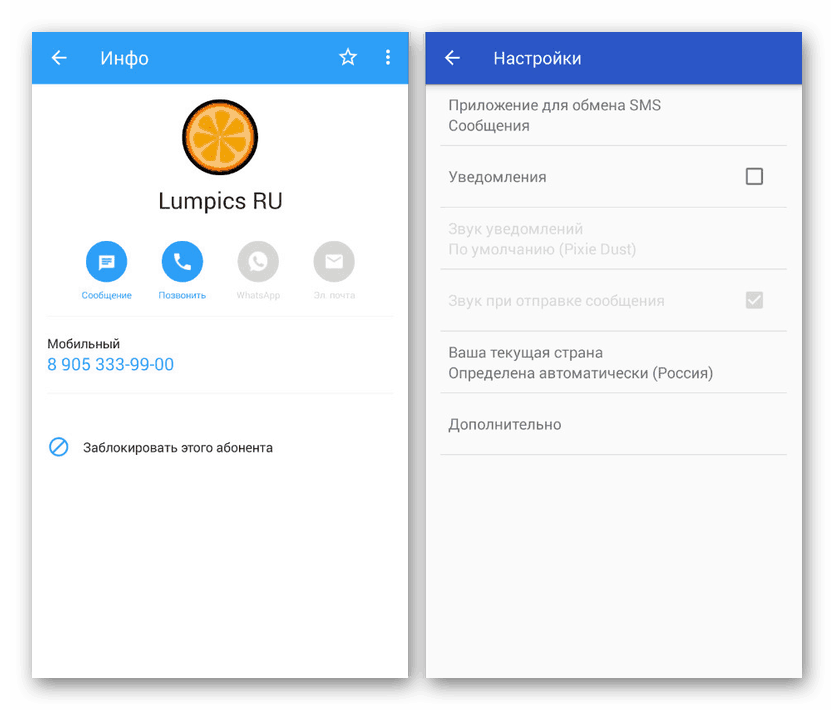
Поред тога што блокирају одређене претплатнике, такве апликације често пружају бројне могућности за искључивање нотификација. Штавише, пошто је наведени софтвер такође инсталиран на паметном телефону, увек можете да искључите упозорења на трећи начин из ове упуте.
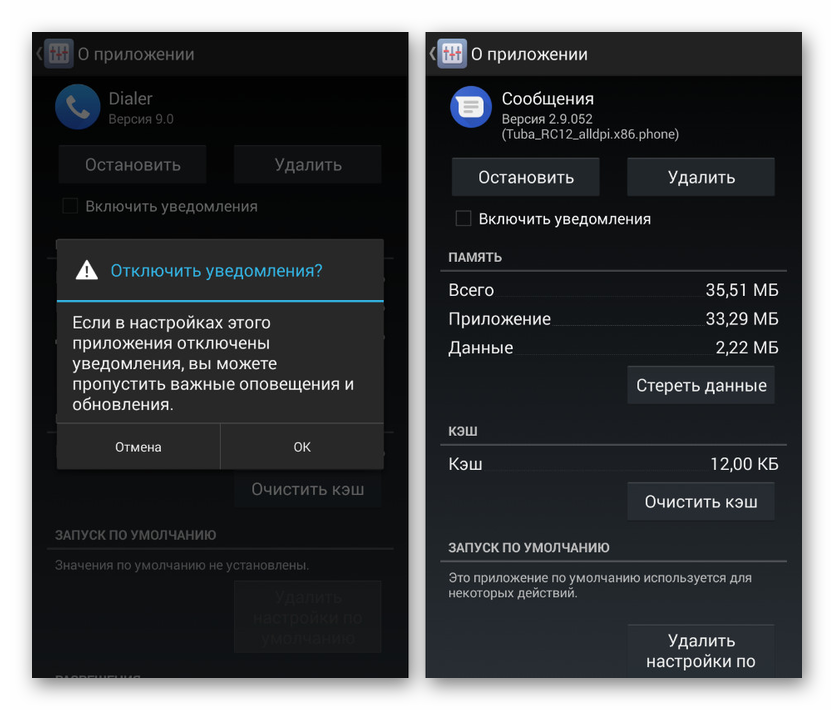
Као алтернативу обема опцијама и, у највећем делу, у случају да требате блокирати позиве не само познатих претплатника, већ и анонимних, погледајте посебне апликације. Уз њихову помоћ конфигурише се аутоматско одбијање позива и порука с непознатих или скривених бројева.
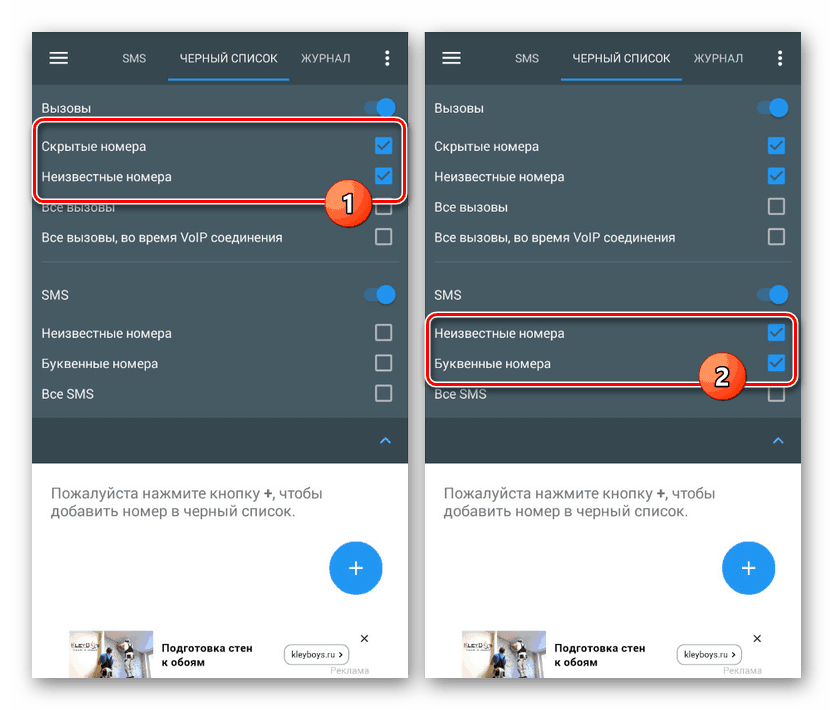
Више детаља: Закључајте скривене бројеве на Андроиду
Када искључите обавештења на свом телефону, не заборавите да се подешавања стално примењују и остају непромењена без промена. Овај чланак закључујемо истим и надамо се да су представљене методе биле довољне да блокирају нежељене нотификације на Андроид уређају.